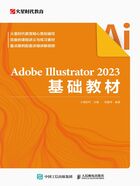
上QQ阅读APP看书,第一时间看更新
知识点4 控制栏
控制栏位于画板的上方,在工具箱中选择任意工具后,控制栏将显示与当前工具有关的属性和参数。不同的对象具有不同的可调状态,一般在控制栏中可对所选对象的填色、描边、不透明度、排列方式、位置、尺寸等进行调整,如图2-5所示。


图2-5
扩展
控制栏中包含“填色”“描边”“画笔”“不透明度”“样式”等常用属性,可以让用户快速地制作出想要的效果。这些属性与“窗口”菜单中的命令一一对应,但直接在控制栏中进行设置会更方便。用户可以单击名称下方带有虚线的属性,打开内嵌面板,进行相应的调节,如图2-6所示。在画板以外的区域单击,可将打开的内嵌面板关闭。

图2-6